Grbl controller 使用及g code簡介(對於雷射雕刻)
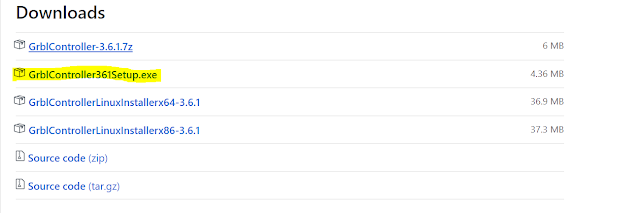
Grbl controller (cam) 是一套免費的開源軟體,可惜,他的官網下載頁實在是無法連進去(not found 404),所以轉到github 下載 Github: https://github.com/zapmaker/GrblHoming/releases 下載GrblController361Setup.exe: 下載完解壓縮就能使用了 Grbl外觀: G code基本代碼: 我們所用的CAM即是把我們繪製的線條轉換成代碼,如果你的雷射雕刻機是使用arduino當MPU製成的,那你應該需要知道幾個簡單的代碼,如果還有深入的需要,你可以參照這幾個個網誌 Make 國際中文版 : http://www.makezine.com.tw/make2599131456/cncg (她沒有了QQ) github grbl介紹: https://github.com/grbl/grbl/wiki 代碼: G90:設定此為原點 G28:移動到原點 M3(M4) S####:開啟雷射頭,####為輸出功率,如果你是自製,你可以多試試幾個數字達到你想要的效果(0~12000)(M4是反轉正負極性) M5:關閉雷射頭 (有些代碼可能對你的機器不起效用,如果不行,請去詢問你購買的廠商) 使用Grbl controller: 首先最重要的,先連接你的機器,設定baud rate通常為115200,之後按下open打開機器,如果沒有,那就多試試其他的看看(記得設定阜口port,不知道的話可以在開始鍵那按下右鍵選擇設備管理查看) 成功後會有以下變化 之後選擇檔案(choose file),就是你在inkscape匯出的檔案(.gcode),成功後會在右邊跑出你的繪圖,如果為空白,代表你忘了在匯出檔案前選取你的圖片並在上面路徑選取物件轉換逞路徑 最後按下開始(begin),你會在左下角看到那些所謂g code正在一點一點地上傳到機器上了,這時你可以看到右邊圖片機器走過的地方會變成綠色喔(我的x,y,z軸數字目前不曉得是軟體沒接收到還是怎樣不會變換,沒關係不影響使用)


